ps抠图、拼图、压缩图
1、将所需图片导入到Photoshop中

2、2)选择通道,使用蓝色通道

3、3)拷贝通道,拖拽蓝色通道,形成拷贝

4、4)将蓝色通道隐藏,使用拷贝

5、5)点击图像---调整--色阶,选取需要抠图的位置色阶深一点

6、6)使用快速选择工具

7、7)点击你需要抠图以外的其他部分,选中即可

8、8)选择前景色为黑色,然后兼讨使用画笔,把其他区域图黑

9、9)使用选择,反选,把前景色裁诉换位白色,继续图
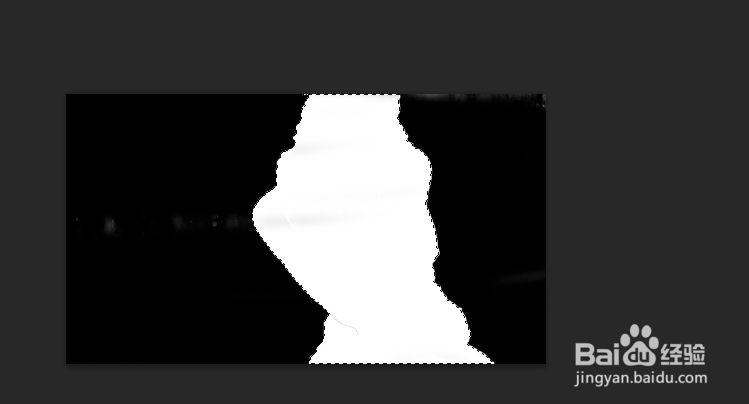
10、10)点击通道,载入通道

11、11)之后,将通道还原到前四个可见位置

12、12)点击图层辞露购,新建图层(ctrl+j)

13、13) 将背景复制粘贴到新图层即可

1、将现在的图层复制,然后放一张所需的拼图背景

2、点击shift然后拖拽到背景图位置,直到适合的大小,然后选择√,及可

3、最后将两个图层位置切换,背景图在下,图层抠图在上

1、以这张为例进行压缩图片

2、这是未做处理的图片
做处理只需要点击文件,存储为web使用格式

3、做处理之后图片则为100多k,如下图

声明:本网站引用、摘录或转载内容仅供网站访问者交流或参考,不代表本站立场,如存在版权或非法内容,请联系站长删除,联系邮箱:site.kefu@qq.com。
阅读量:108
阅读量:131
阅读量:24
阅读量:144
阅读量:135